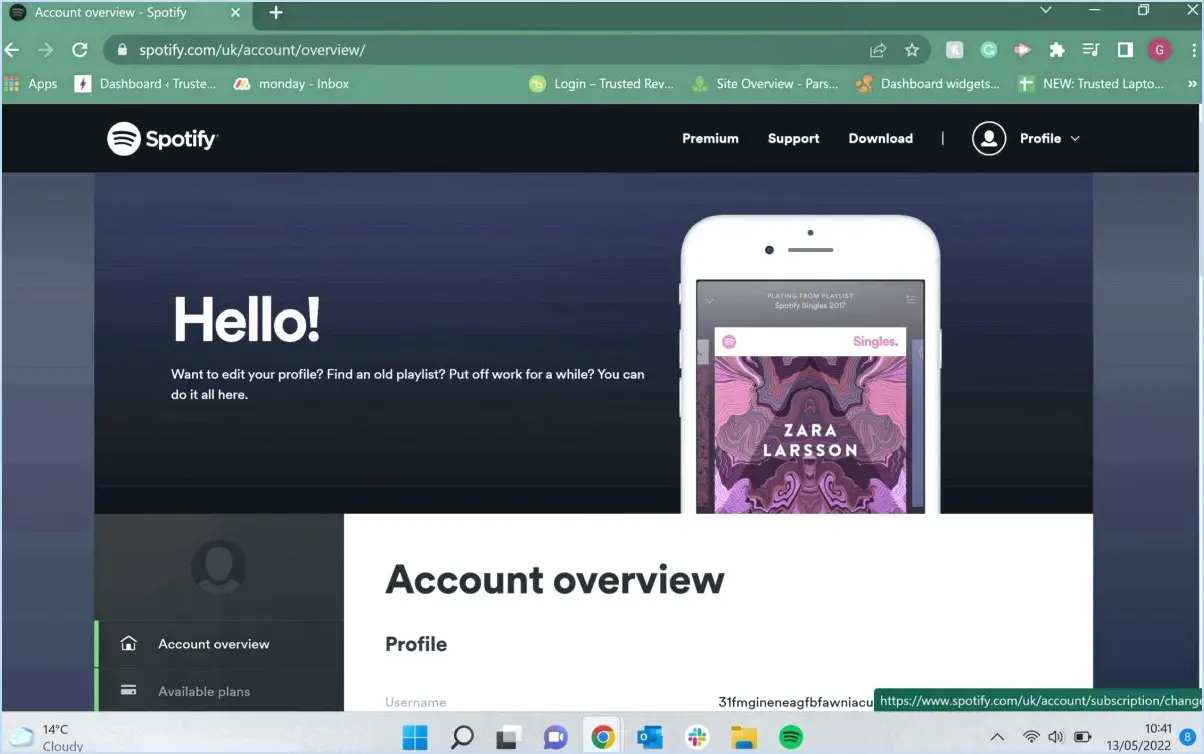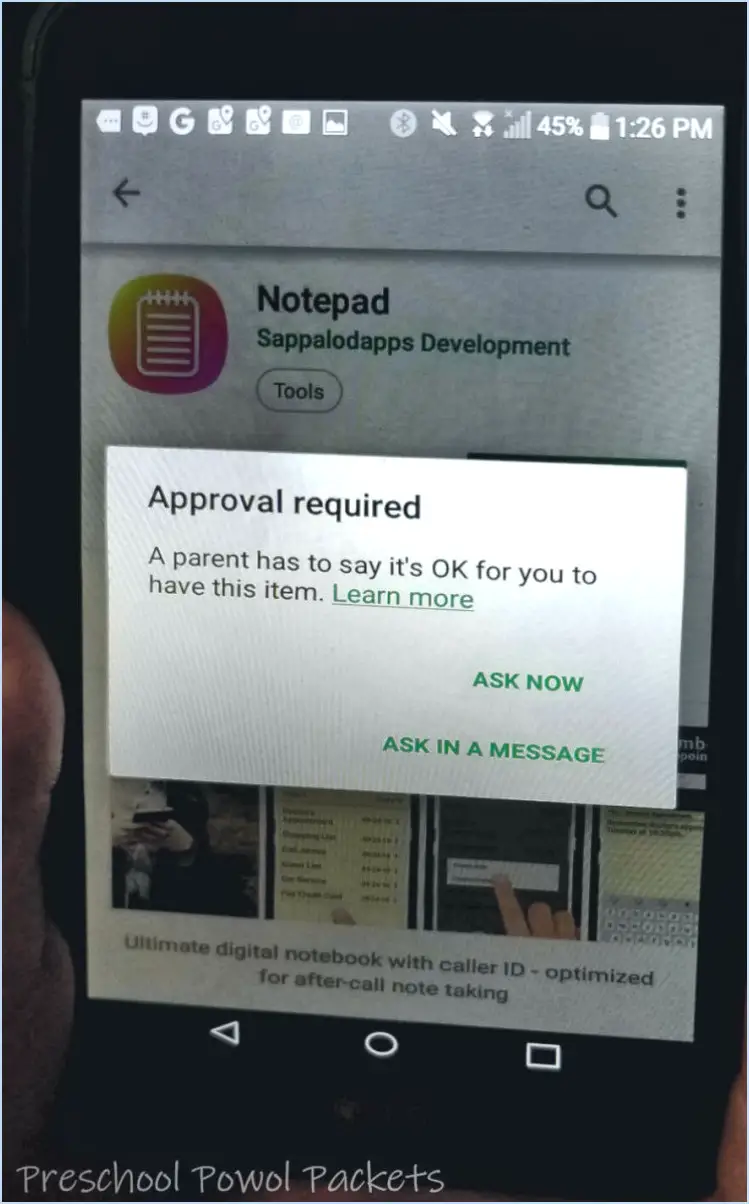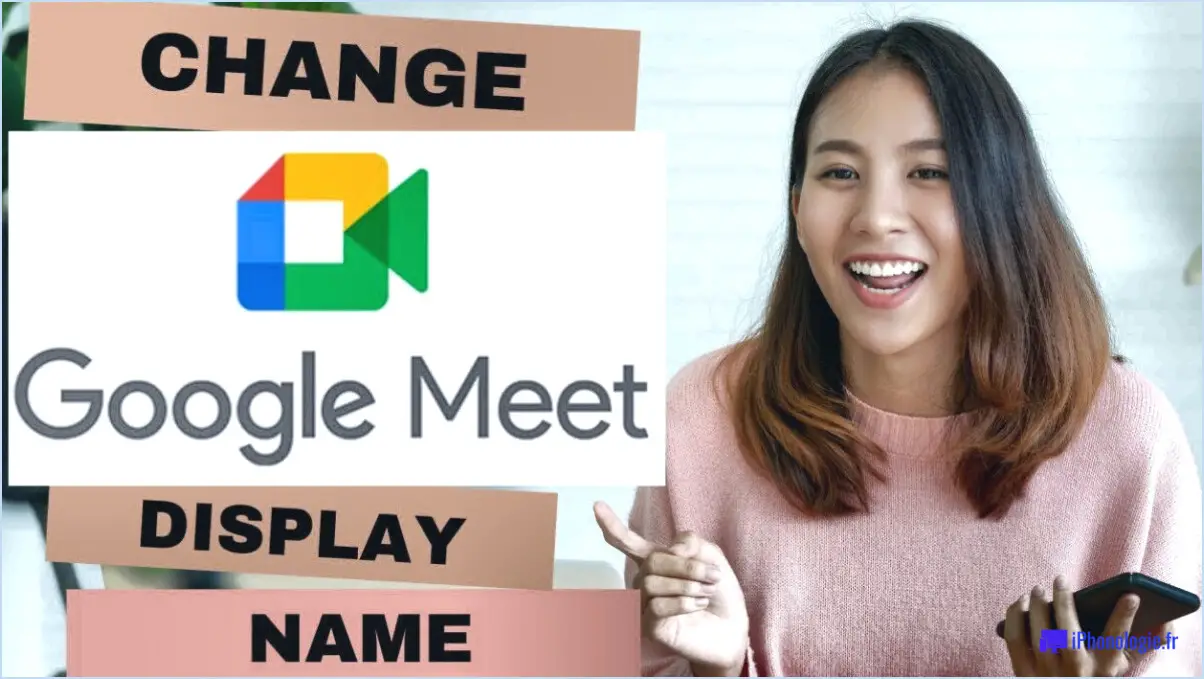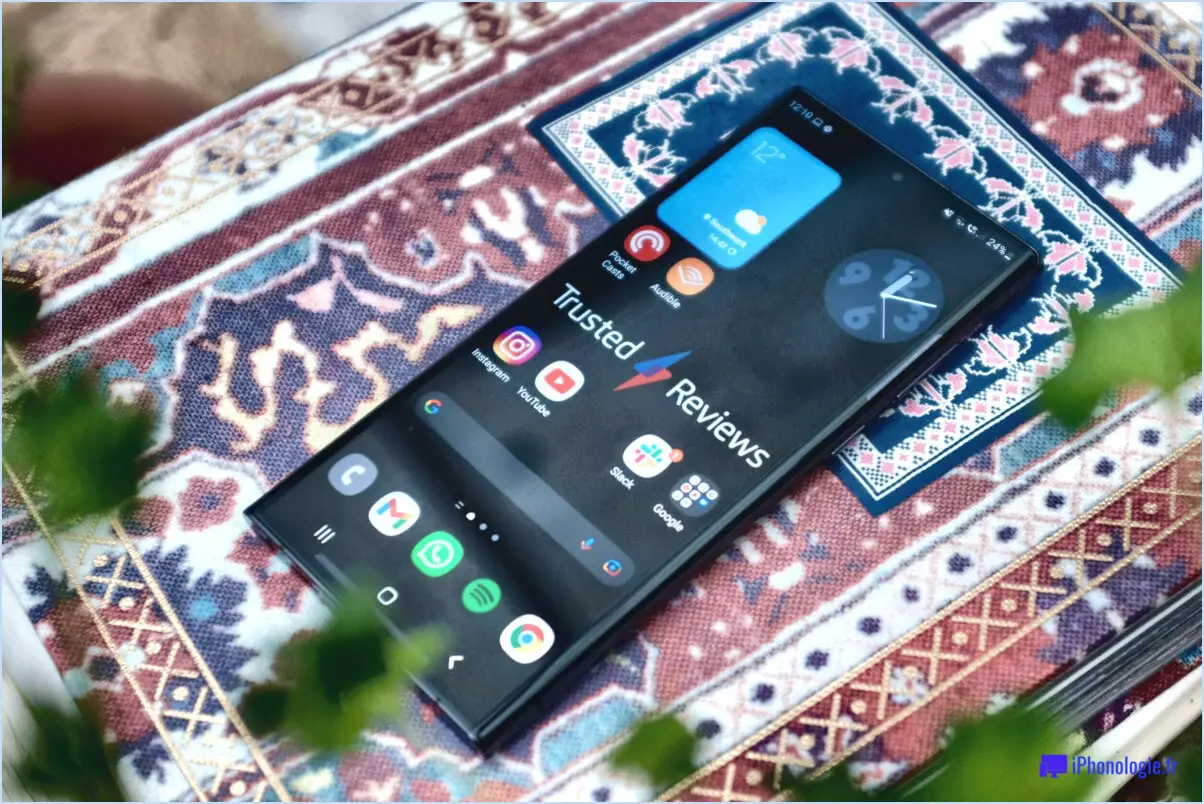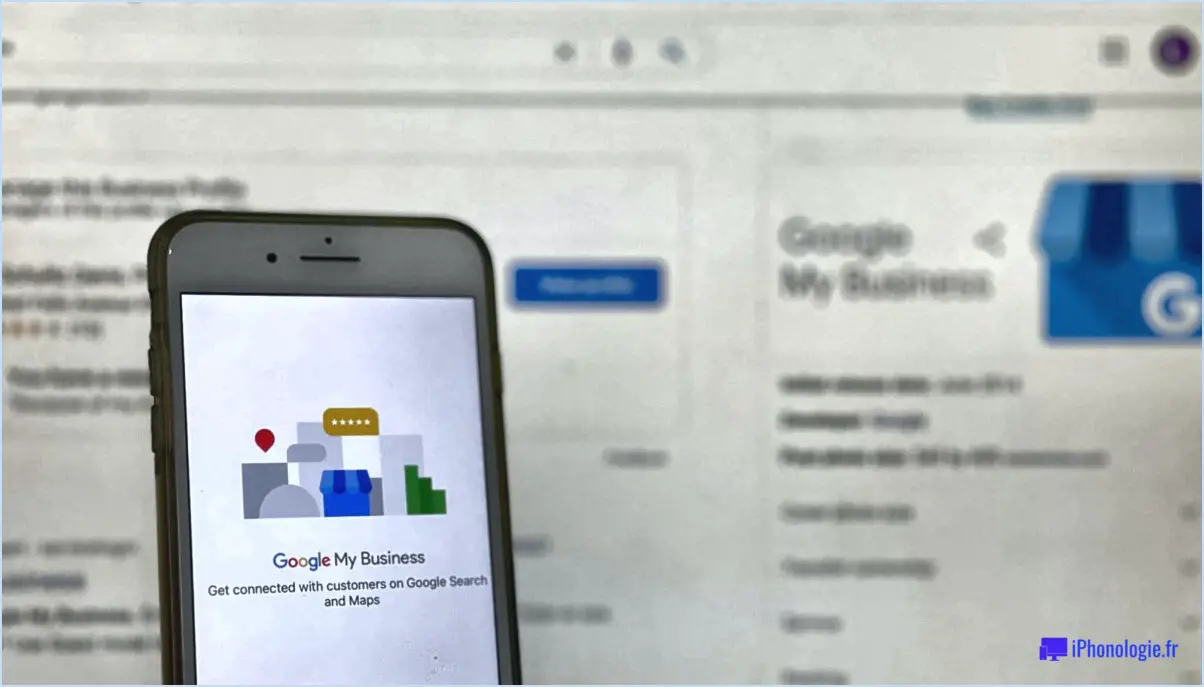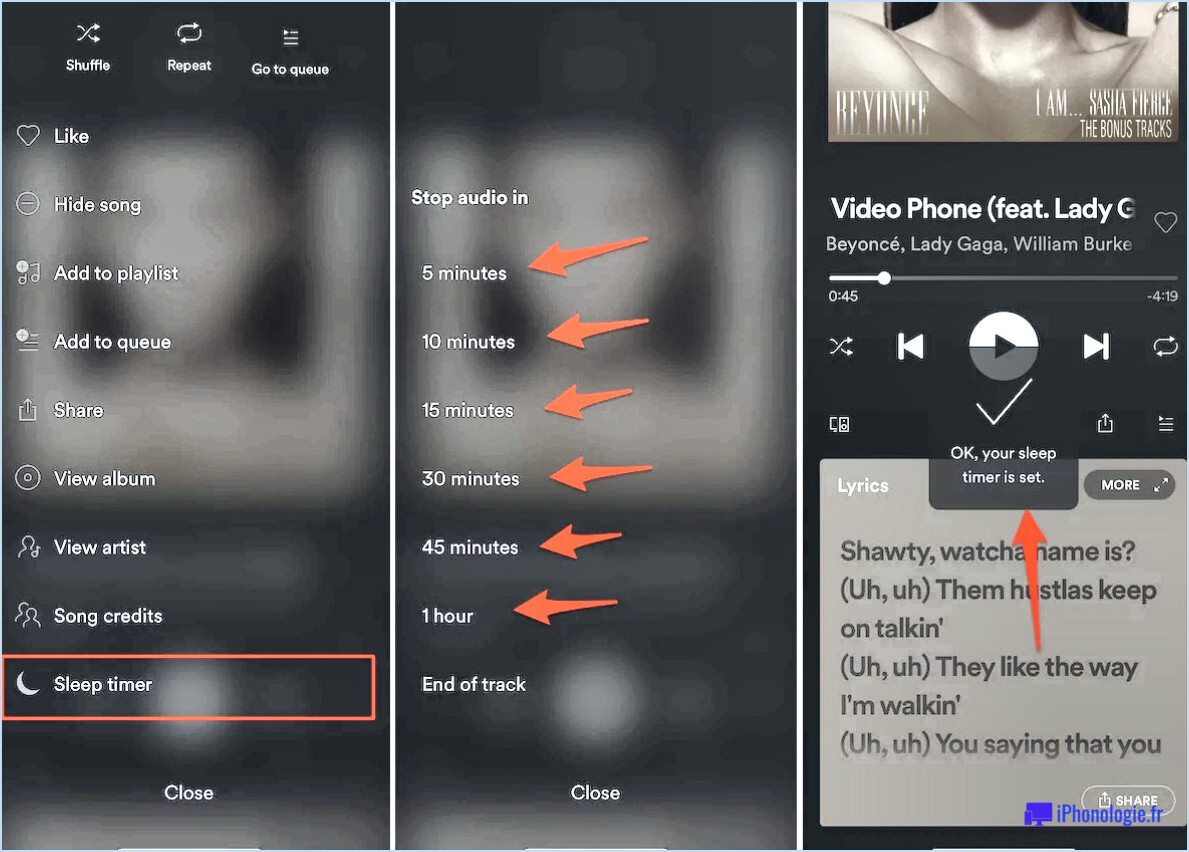Comment désactiver l'affichage de la chronologie sur Facebook?
Pour désactiver la révision de la chronologie sur Facebook, procédez comme suit :
- Accédez aux paramètres : Connectez-vous à votre compte Facebook et cliquez sur la petite flèche vers le bas située dans le coin supérieur droit de la page pour accéder au menu déroulant. De là, sélectionnez « Paramètres ». & Confidentialité ».
- Raccourcis de confidentialité : Dans le menu « Paramètres & Confidentialité », cliquez sur “Raccourcis de confidentialité”.
- Révisez vos messages : Dans la section « Raccourcis de confidentialité », vous trouverez l'option « Revoir quelques éléments que vous avez partagés ». Cliquez sur « Revoir ce que vous avez partagé sur Facebook ».
- Gérez les balises : Vous accédez à une page qui vous permet de gérer vos publications et vos balises. Vous verrez une option intitulée « Posts you're tagged in » (messages dans lesquels vous êtes tagué). Cliquez dessus.
- Modifiez les paramètres de révision de la timeline : La liste des messages dans lesquels vous avez été identifié s'affiche. Pour désactiver l'examen de la chronologie, cliquez sur le bouton « Modifier » situé à côté de « Examen de la chronologie ».
- Désactiver la révision de la chronologie : Une fenêtre contextuelle s'affiche. Cliquez simplement sur le bouton « Désactiver » pour désactiver l'examen de la chronologie pour les messages marqués.
- Confirmez votre choix : Facebook vous demande de confirmer votre choix. Cliquez sur « Confirmer » pour finaliser le processus.
- Examinez et ajustez les paramètres : Après avoir désactivé l'examen de la chronologie, vous pouvez toujours revenir à la page « Examiner ce que vous avez partagé sur Facebook » pour revoir et ajuster vos paramètres si nécessaire.
N'oubliez pas que l'interface et les fonctionnalités de Facebook peuvent évoluer au fil du temps. Les étapes présentées ici sont donc basées sur la présentation actuelle lors de ma dernière mise à jour en septembre 2021. Si vous rencontrez des variations dans l'interface, vous pouvez vous référer au centre d'aide officiel de Facebook pour obtenir les instructions les plus récentes.
Comment désactiver les balises de révision sur Facebook?
Pour désactiver les balises d'évaluation sur Facebook, procédez comme suit :
- Ouvrez l'application Facebook sur votre téléphone.
- Dans le coin supérieur gauche de l'écran principal, appuyez sur les trois lignes en triangle pour accéder au menu Paramètres.
- Dans la section « Général », localisez et appuyez sur « Critiques ».
- Recherchez l'option « Activé » à côté de « Balises d'évaluation » et appuyez dessus.
- Une invite apparaît ; sélectionnez « Enregistrer les modifications » pour confirmer votre décision.
En suivant ces étapes, vous parviendrez à désactiver les balises de révision sur votre compte Facebook, ce qui vous permettra de mieux contrôler le contenu associé à votre profil.
Qu'est-ce qu'une évaluation de la chronologie sur Facebook?
A examen de la chronologie sur Facebook permet aux utilisateurs de partager leur avis sur les publications et les pages qu'ils suivent. Il s'agit d'un outil précieux pour les particuliers comme pour les entreprises, car il permet d'obtenir un retour d'information sur le contenu. Depuis les commentaires sur la ligne de temps sont publiques, elles sont visibles par tous. Cette fonctionnalité facilite une communication ouverte et aide les entreprises à améliorer leur présence en ligne.
Comment modifier les paramètres de ma timeline sur Facebook?
Pour modifier les paramètres de votre timeline sur Facebook, commencez par accéder à la page principale de Facebook. Ensuite, cliquez sur les trois lignes horizontales situées dans le coin supérieur gauche de l'écran. Sur la page qui s'affiche alors, accédez à l'option « Paramètres » et sélectionnez « Chronologie ». À partir de là, vous avez la possibilité d'afficher exclusivement les publications de vos amis et de votre famille ou de les étendre à celles de tous vos amis et de toutes vos pages. Cela vous permet d'adapter le contenu de votre timeline à vos préférences.
Comment puis-je vérifier les publications sur ma ligne de temps avant qu'elles ne soient affichées?
Pour consulter les messages avant qu'ils ne soient publiés sur votre timeline, procédez comme suit :
- Ouvrez le message dans votre chronologie.
- Cliquez sur les trois lignes dans le coin supérieur gauche.
- Un aperçu du message apparaît.
- Pour apporter des modifications, cliquez sur le bouton « modifier » à droite de l'aperçu.
En suivant ces étapes, vous pouvez vous assurer que vos posts répondent aux normes souhaitées avant qu'ils ne soient publiés sur votre timeline.
Qui peut voir votre timeline sur Facebook?
Votre timeline Facebook n'est visible que par les personnes que vous avez approuvées. Vos amis et vos relations, ainsi que les personnes dont vous avez accepté les demandes d'amis, peuvent accéder à votre chronologie. Il est important de noter que vous avez le contrôle de vos paramètres de confidentialité, ce qui vous permet de personnaliser les personnes qui peuvent voir vos publications et d'autres contenus sur votre chronologie. Vous avez ainsi la possibilité de gérer votre présence en ligne et de partager avec le public qui vous convient. N'oubliez pas de revoir et de mettre à jour régulièrement vos préférences de confidentialité pour vous assurer que votre contenu reste visible par les bonnes personnes.
Comment savoir qui a visité mon profil Facebook?
Pour déterminer qui a visité votre profil Facebook, Facebook utilise une méthode impliquant le suivi des adresses IP associées à votre ordinateur ou à votre appareil mobile lors de l'accès à Facebook.com. Ces informations permettent d'identifier les visiteurs potentiels de votre profil. Il est essentiel de noter que les pratiques de suivi de Facebook donnent la priorité à la confidentialité des utilisateurs et à la protection des données. N'oubliez pas que cette approche peut ne pas fournir d'informations complètes sur les visites de votre profil et qu'elle est soumise aux politiques de confidentialité de la plateforme.
Comment savoir si quelqu'un vous a bloqué sur Facebook?
Pour savoir si quelqu'un vous a bloqué sur Facebook, inspectez votre profil Facebook. Recherchez un « X » rouge à côté de son nom. Cela indique que la personne vous a bloqué.